Di seguito viene illustrata la pagina di gestione dichiarazione IC RIC IF modello ordinario.
Esempio ic ric if ordinario.
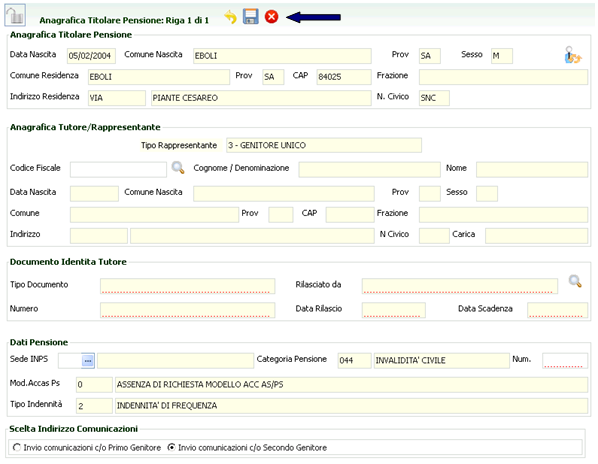

Esempio 2 ic ric if .
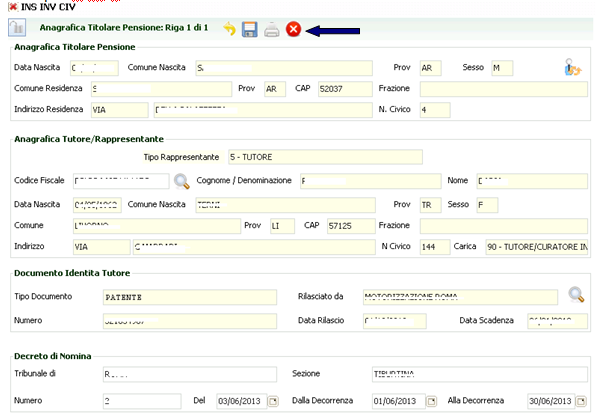
I pulsanti indicati dalla freccia blu, da sinistra a destra, sono relativi a:
Il riquadro “Anagrafica Titolare Pensione” riporta i dati anagrafici del titolare della pensione, presi dall’archivio anagrafica unica.
Il riquadro “Anagrafica Tutore/Rappresentante” riporta i dati anagrafici del Tutore/Rappresentante del titolare della pensione, presi dall’archivio anagrafica unica. Il campo Tipo Rappresentante nel riquadro “Anagrafica Tutore/Rappresentante” riporta quanto selezionato al momento dell’inserimento della matricola nel campo Tipo Rappresentante.
Il riquadro “Anagrafica Soggetto che presenta la dichiarazione

riporta i dati anagrafici soggetto che fisicamente ha presentato la dichiarazione al CAF, presi dall’archivio anagrafica unica. Il soggetto ammesso in tale campo, dipende dal valore immesso nel campo tipo soggetto che presenta la dichiarazione. Tali campi (tipo e soggetto presentazione) sono sottoposti a controlli ed automatismi.
Se il tipo soggetto che presenta è impostato a Titolare, il sistema valorizza in automatico i dati anagrafici del soggetto che presenta con quelli del titolare di pensione e non sono ammessi altri valori. Se , invece, il soggetto che presenta la dichiarazione è diverso da titolare, non può essere indicato nell’anagrafica che presenta la dichiarazione il codice fiscale del titolare di pensione INVCIV.
I tre quadri anagrafici sono di sola consultazione, le anagrafiche devono essere gestite dalla funzioni già esistenti in anagrafica unica. Vi ricordiamo comunque che tali dati sono gestibili direttamente dalla procedura InvCiv attraverso i Command Code sopra indicati (ANAG e TRAP).
In base al Tipo Rappresentante , selezionato al momento dell’ inserimento della dichiarazione,le sezioni richieste in compilazione cambiano in base alle regole di seguito indicate.
I dati relativi al Documento di Identità del Tutore sono sempre obbligatori.
I campi del riquadro sono tutti disabilitati tranne la lente di ingrandimento indicata dalla freccia rossa:

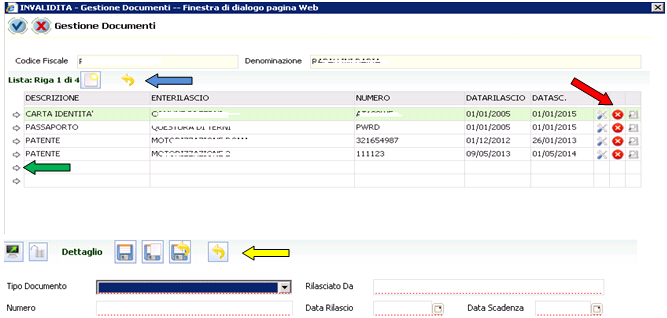
La freccia blu indica i seguenti pulsanti , da sinistra a destra:
La freccia verde indica il pulsante per la selezione del documento da inserire nella dichiarazione.
La freccia rossa indica i pulsanti che hanno effetto sul singolo documento, da sinistra a destra:
La freccia gialla indica da sinistra a destra:
L’elenco espone i dati dell’archivio che si va costituendo, quindi è possibile recuperare un documento precedentemente inserito.
Eventuali messaggi di errore compaiono nella parte in alto della videata:

I dati del pannello Decreto Nomina devono essere compilati dall’operatore rispettando le regole di inserimento.

In caso di messaggio di errore i messaggi verranno visualizzati nella parte in alto della schermata della dichiarazione

Vi ricordiamo che a partire dalla campagna 2013 è assolutamente necessaruia la compilazione dei dati di Indirizzo e di almeno un recapito tra cellulare, telefono ed e-mail del titolare o del rappresentante. Tali dati devono essere caricati nell’ anagrafica dei soggetti interessati.
Successivamente sono presenti i seguenti riquadri:

Ed il quadro con i dati del soggetto che presenta la dichiarazione

Si ricorda che la data di impegno non può essere inferiore alla data di salvataggio dei dati. In caso di data non attualizzata comparirà il seguente messaggio di errore:

Dopo aver salvato la dichiarazione compariranno ulteriori quadri da compilare con informazioni relative ai Ricoveri, e ai Dati Frequenza:

La freccia blu indica le possibili operazioni da effettuare nella griglia di elenco dei ricoveri, da sinistra a destra:
La freccia verde indica le operazioni possibili in caso di inserimento o modifica di un ricovero, da sinistra a destra:
Il campo anno presenta il solo anno 2012.
L’ ultimo quadro permette di passare alla nuova gestione dei dati frequenza.
![]()
Cliccando sul pulsante con la lente si passa alla seconda pagina di gestione dichiarazione, dove verranno rilevati i dati relativi alla eventuale frequenza del titolare pensione alla scula dell’ obbligo e/o a corsi di formazione etc..
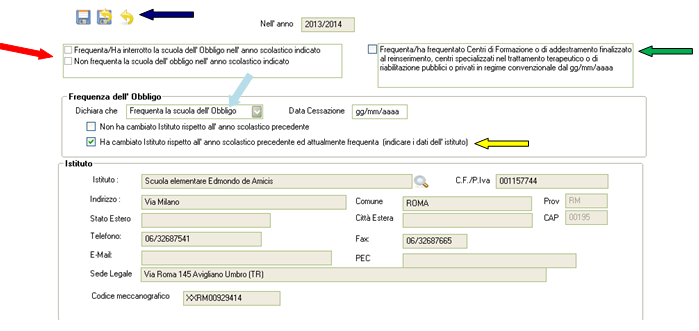
La freccia blu indica le possibili operazioni da effettuare nella pagina delle frequenza:
La freccia rossa indica la dichiarazione relativa all scuola dell’ obbligo. Deve essere selezionata la prima opzione se il minore, nell’ anno scolastico indicato sopra, frequenta la scuola dell’ obbligo o ha interrotto la frequenza alla stessa.
Deve essere selezionata la seconda opzione, se il minore ha terminato il corso di studio obbligatorio per legge o ha interrotto la frequenza in anni antecedenti all’ anno scolastico indicato sopra..
La freccia verde indica il quadro che è necessario selezionare se il minore, a prescindere dalla frequenza o meno della scuola dell’ obbligo, frequenta corsa di formazione etc. Selezionando la casella viene richiesto dii inserire la data a partire dalla quale il minore frequenta il corso.In presenza di frequenza a più corsi, indicare la data minore di inzio corso.
Il pannello frequenza obbligo viene attivato e deve essere obbligatoriamente compilato solo se nel quadro indicato dalla freccia rossa è stata selezionata la prima ipotesi.
In questo pannello è necessario selezionare una delle due opzioni fornite dalla casella indicata dalla freccia azzurra:
Ha interrotto la scuola dell’ obbligo
Frequenta la scuola dell’ obbligo
Se si seleziona la prima voce il programma chiede obbligatoriamente la compilazione della data di cessazione, che deve essere compresa nell’ anno scolastico indicato sopra.
Nel secondo caso, viene resa disponibile ed obbligatoria la seconda selezione, con la quale si deve indicare se, l’ istituto frequentato sia o meno lo stesso dell’ anno precedente.
Vi riportiamo indicazioni di inps fornite su specifico quesito :
“Se l’anno precedente non c’è stata frequenza e l’anno corrente si, si tratta comunque di una variazione e quindi vanno specificati i dati dell’istituto.”
Selezionando infatti, la voce “ha cambiato istituto” si rende obbligatoria l’ acquisizione dei dati dell’ istituto.
Premendo la lente di ingrandimento indicata dalla freccia gialla si aprirà la seguente schermata, utilizzabile per gestire e selezionare un Istituto:
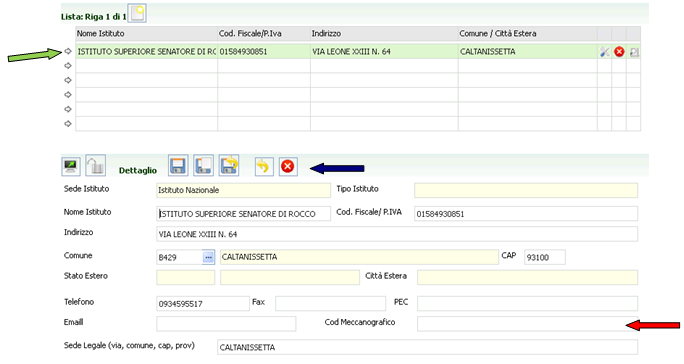
Il primo riquadro presenta la lista degli istituti precedentemente inseriti, selezionabili utilizzando il pulsante indicato dalla freccia verde nell’istituto che si intende associare alla scuola d’obbligo nei dati frequenza.
I campi indicati con la freccia blu indicano le operazioni possibili in caso di inserimento / modifica di un istituto. Da sinistra a destra:
Chiudi riquadro di dettaglio
Il campo codice meccanografico è un nuovo campo obbligatorio; esso viene valorizzato con il codice 9999999999 accettato da INPS se non disponibile il reale codice meccanografico dell’ istituto che può essere recuperato nel sito del Ministero della Pubblica Istruzione
Il campo Codice Fiscale/Partita Iva e sede legale non sono più obbligatori.